最終更新:
![]() mpmdaigensui 2009年02月12日(木) 17:08:03履歴
mpmdaigensui 2009年02月12日(木) 17:08:03履歴
S11HT、EMONSTERはとても便利な機械。
しかし色々とインストールしていく内に重くなったり動作が不安定になったり、
最終的にはハードリセット(工場出荷時設定に戻る)する必要も出てきます。
そんなわけでいつハードリセットしても復旧出来るように最低限必要な事をここにメモしておきます。
個人的なメモではありますがスマートフォンを一から始める人にとっては参考になるかもしれません、ならないかもしれません、ごめんなさい。
何か間違っている箇所があったら指摘をお願いします、
勢いでテキトーに書いてる部分も多いので。
ただしcabファイルでそのまま配布しているツールの場合はEMONSTER上で直接ダウンロード→インストールが可能。
exeファイルを(またはそれを含むフォルダごと)ActiveSyncでEMONSTER上の任意のフォルダに移動→インストール終了
になる事が多い。
この場合「プログラム」にツールのアイコンが現れない、当然使う時に面倒なので以下の作業が必要。
exeファイルのショートカットを作成し「¥Windows¥スタートメニュー¥プログラム」フォルダ内に移動する。
これで他のツールと同様に「プログラム」から起動できるようになる。
ハードリセット後にまたネットを探しまくるのが面倒だし。
またわしの様に(ネット上に)メモを残しておくと他の人の意見も聞け色々と改善される部分も見えてくるので一石二鳥(なにそれ)。
(わしの芋はバージョンアップ済みだがハードリセット後に工場出荷時状態に戻るのであれば再度必要…なのか?)
厳密に言うとこれより先にPCとの同期設定が必要。
IMAP接続であればPCとEMONSTER双方でサーバのメールを共有出来る。
EMONSTER側での設定はこちらこちらを参考の事。
MSNメールについてはWindows Live for Windows Mobileをインストールすればメール設定までやってくれたような記憶があるが…定かではない。
最近になって今更ながら携帯というより携帯端末としてのEMONSTERの利点がわかってきた気がする。
PCに登録してある連絡先・予定表をActiveSyncで同期し持ち歩くことで端末感が増した。
イメージ的は
PC=空母
スマートフォン(EMONSTER)=戦闘機
と言った感じかのぅ。
ハードリセットしても所詮は端末、復旧は容易。
まっさらな状態になってもActiveSyncで同期すれば連絡先と予定表はいつでも復活可能。
単体の携帯電話として使っていては宝の持ち腐れ、と最近思い知った。
Comm Manager→Bluetooth→詳細設定(右ソフトキー)→Bluetooth→「モード」タブ→「このデバイスを他のデバイスからも検出できるようにする」にチェック。
PCも同様の設定が必要…だった気がする、
つうかこれじゃ覚え書きじゃなくてうろ覚え書きじゃねえかよ!!
「ファイル」→「モバイルデバイスの削除」。
EMONSTER側でもActiveSync上で
「メニュー」→「オプション」→同期するデータの「WindowsPC」(デフォルトの名前)を丸ごと削除。
これでおかしくなったパートナーシップがまっさらな状態になるので改めてパートナーシップを構築して同期する。
それでもダメならActiveSyncをアンインストール⇒再インストールでどうにかなるかもしれない。
txtファイルをJUsquidで開けるようになる。
拡張子の「ini」を追加しておくと色々なツール(2++など)の設定をいじれるようになるのでやっておいた方がいい。

ダウンロード詳細はこちらから。
ダウンロードしたファイルを解凍するとexeファイルが出てくるのでこれをEMONSTERの任意のフォルダへ移動。
「プログラム」には表示されないが関連付けがあるので特に問題は無いと思う。
「プログラム」に表示させたい場合はショートカットを作成、これを「¥Windows¥スタートメニュー¥プログラム」フォルダに突っ込めばおk。
元々携帯電話用に作られていた国産のフルブラウザのWM版なので使い勝手もいいしスタイルもほぼPC閲覧時そのまま。

有料ソフトだがこれだけの機能なら問題はないんじゃないだろうか。
ダウンロード詳細はこちらから。
EMONSTERは携帯電話として認識されないのでmixiモバイルにアクセスできない。
通常のブラウザでデカいページを見るよりもコンパクトにまとまった専用ブラウザでチェックした方が断然いい。
mixi内に公式コミュがある、というかそっちが本家らしいので最新情報はそちらで確認すべし。
詳細はこちらから。
ダウンロード詳細はこちらから。
ダウンロード→解凍→生成されたフォルダを丸ごと任意のフォルダへ。
自動でダイヤルアップしないので予め他のツールを起動させて接続する必要がある、
AutoConnectを導入しておくと手間が省けるのでお勧め。
また「プログラム」にアイコンが現れないのでショートカットを作成し「¥Windows¥スタートメニュー¥プログラム」フォルダに突っ込む必要がある。
デフォルトでは掲示板のログがマイドキュメント内のフォルダに格納される、
いくらテキストのみとは言えログが増えていくとメモリを圧迫するのでSDカード内のフォルダに入れておきたい。
そんなわけで設定ファイルの2.iniをいじる。
ここでJUsquidをiniに関連付けておく必要があるのでそちらも参照の事。
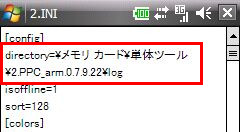
赤枠内が変更した部分、ログを保存したいフォルダのパスに変更する。
したらば等の外部板閲覧
設定でしたらばも見れるようになるのでやってミルク。
「ラーメン二郎『ニンニク入れますか。』」掲示板を例に説明を。
まずは掲示板のURLを確認。
http://jbbs.livedoor.jp/sports/20390/

「ミ田」→「local.brdの編集」→「追加」でとりあえず「したらば」とでも入れる→右に移動して「追加」
「板名」には「ニンニク入れますか。」
「ホスト」には「jbbs.livedoor.jp/sports」
「BBS」には「20390」
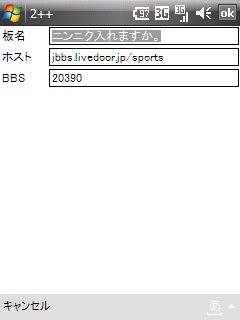
設定する掲示板のカテゴリや掲示板IDによって黄色の部分を変えればおk。
使い方
最初(または2ちゃんねる内で板が移動したと思われる時)に「ミ田」から板一覧を更新、以下は通常の操作。
左側の板一覧からを上下で見たい掲示板が所属するグループを選択→右側に移動し一覧を上下で選択し「ミ田」orタップor決定から「受信」を選択しスレッド一覧に移動→スレッド一覧から同様に「受信」してスレッドに移動。
長いこと掲示板を見ない日々が続いていたがEMONSTERのお陰で…
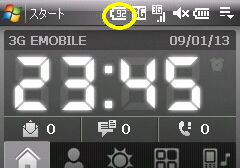
数字付き電源アイコンが常駐されるツール。
同じ目盛2でも残り50%と30%ではエラい違いますからな。
これのおかげで「設定」からわざわざ見に行く必要もない。
WM5用でおk。
ダウンロード詳細はこちらから。
電池のアイコンがデフォのと合わせて二つになる、
気になる場合はレジストリをいじって消すことも可能。

KaiserTweakを使いました。
デジカメもあるし、なによりシャッター音が半端じゃなくデカい。
もしも使うというのであればこのツールを勧めたい。
起動すればシャッター音はおろか通話までも無音になるという諸刃の剣。
再起動するまで無音です。
ダウンロード詳細はこちらから。
しかし色々とインストールしていく内に重くなったり動作が不安定になったり、
最終的にはハードリセット(工場出荷時設定に戻る)する必要も出てきます。
そんなわけでいつハードリセットしても復旧出来るように最低限必要な事をここにメモしておきます。
個人的なメモではありますがスマートフォンを一から始める人にとっては参考になるかもしれません、ならないかもしれません、ごめんなさい。
何か間違っている箇所があったら指摘をお願いします、
勢いでテキトーに書いてる部分も多いので。
- cabファイル
ただしcabファイルでそのまま配布しているツールの場合はEMONSTER上で直接ダウンロード→インストールが可能。
- 圧縮ファイル
- exeファイル
exeファイルを(またはそれを含むフォルダごと)ActiveSyncでEMONSTER上の任意のフォルダに移動→インストール終了
になる事が多い。
この場合「プログラム」にツールのアイコンが現れない、当然使う時に面倒なので以下の作業が必要。
exeファイルのショートカットを作成し「¥Windows¥スタートメニュー¥プログラム」フォルダ内に移動する。
これで他のツールと同様に「プログラム」から起動できるようになる。
- バックアップ
ハードリセット後にまたネットを探しまくるのが面倒だし。
またわしの様に(ネット上に)メモを残しておくと他の人の意見も聞け色々と改善される部分も見えてくるので一石二鳥(なにそれ)。
- S11HT本体ソフトウェアのバージョンアップ。
(わしの芋はバージョンアップ済みだがハードリセット後に工場出荷時状態に戻るのであれば再度必要…なのか?)
厳密に言うとこれより先にPCとの同期設定が必要。
- GMail接続設定
IMAP接続であればPCとEMONSTER双方でサーバのメールを共有出来る。
EMONSTER側での設定はこちらこちらを参考の事。
- その他のメール設定
MSNメールについてはWindows Live for Windows Mobileをインストールすればメール設定までやってくれたような記憶があるが…定かではない。
- ActiveSyncで連絡先・予定表を同期
最近になって今更ながら携帯というより携帯端末としてのEMONSTERの利点がわかってきた気がする。
PCに登録してある連絡先・予定表をActiveSyncで同期し持ち歩くことで端末感が増した。
イメージ的は
PC=空母
スマートフォン(EMONSTER)=戦闘機
と言った感じかのぅ。
ハードリセットしても所詮は端末、復旧は容易。
まっさらな状態になってもActiveSyncで同期すれば連絡先と予定表はいつでも復活可能。
単体の携帯電話として使っていては宝の持ち腐れ、と最近思い知った。
- PCとのBluetooth接続設定
Comm Manager→Bluetooth→詳細設定(右ソフトキー)→Bluetooth→「モード」タブ→「このデバイスを他のデバイスからも検出できるようにする」にチェック。
PCも同様の設定が必要…だった気がする、
つうかこれじゃ覚え書きじゃなくてうろ覚え書きじゃねえかよ!!
- ActiveSyncが上手く同期できなくなったら
「ファイル」→「モバイルデバイスの削除」。
EMONSTER側でもActiveSync上で
「メニュー」→「オプション」→同期するデータの「WindowsPC」(デフォルトの名前)を丸ごと削除。
これでおかしくなったパートナーシップがまっさらな状態になるので改めてパートナーシップを構築して同期する。
それでもダメならActiveSyncをアンインストール⇒再インストールでどうにかなるかもしれない。
- JUsquid
txtファイルをJUsquidで開けるようになる。
拡張子の「ini」を追加しておくと色々なツール(2++など)の設定をいじれるようになるのでやっておいた方がいい。

ダウンロード詳細はこちらから。
ダウンロードしたファイルを解凍するとexeファイルが出てくるのでこれをEMONSTERの任意のフォルダへ移動。
「プログラム」には表示されないが関連付けがあるので特に問題は無いと思う。
「プログラム」に表示させたい場合はショートカットを作成、これを「¥Windows¥スタートメニュー¥プログラム」フォルダに突っ込めばおk。
- ibisBrowserDX
元々携帯電話用に作られていた国産のフルブラウザのWM版なので使い勝手もいいしスタイルもほぼPC閲覧時そのまま。

有料ソフトだがこれだけの機能なら問題はないんじゃないだろうか。
ダウンロード詳細はこちらから。
- MZ3.i
EMONSTERは携帯電話として認識されないのでmixiモバイルにアクセスできない。
通常のブラウザでデカいページを見るよりもコンパクトにまとまった専用ブラウザでチェックした方が断然いい。
mixi内に公式コミュがある、というかそっちが本家らしいので最新情報はそちらで確認すべし。
詳細はこちらから。
- 2++
ダウンロード詳細はこちらから。
ダウンロード→解凍→生成されたフォルダを丸ごと任意のフォルダへ。
自動でダイヤルアップしないので予め他のツールを起動させて接続する必要がある、
AutoConnectを導入しておくと手間が省けるのでお勧め。
また「プログラム」にアイコンが現れないのでショートカットを作成し「¥Windows¥スタートメニュー¥プログラム」フォルダに突っ込む必要がある。
デフォルトでは掲示板のログがマイドキュメント内のフォルダに格納される、
いくらテキストのみとは言えログが増えていくとメモリを圧迫するのでSDカード内のフォルダに入れておきたい。
そんなわけで設定ファイルの2.iniをいじる。
ここでJUsquidをiniに関連付けておく必要があるのでそちらも参照の事。
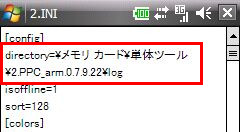
赤枠内が変更した部分、ログを保存したいフォルダのパスに変更する。
したらば等の外部板閲覧
設定でしたらばも見れるようになるのでやってミルク。
「ラーメン二郎『ニンニク入れますか。』」掲示板を例に説明を。
まずは掲示板のURLを確認。
http://jbbs.livedoor.jp/sports/20390/

「ミ田」→「local.brdの編集」→「追加」でとりあえず「したらば」とでも入れる→右に移動して「追加」
「板名」には「ニンニク入れますか。」
「ホスト」には「jbbs.livedoor.jp/sports」
「BBS」には「20390」
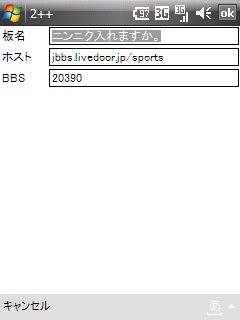
設定する掲示板のカテゴリや掲示板IDによって黄色の部分を変えればおk。
使い方
最初(または2ちゃんねる内で板が移動したと思われる時)に「ミ田」から板一覧を更新、以下は通常の操作。
左側の板一覧からを上下で見たい掲示板が所属するグループを選択→右側に移動し一覧を上下で選択し「ミ田」orタップor決定から「受信」を選択しスレッド一覧に移動→スレッド一覧から同様に「受信」してスレッドに移動。
長いこと掲示板を見ない日々が続いていたがEMONSTERのお陰で…
- Battery Monitor
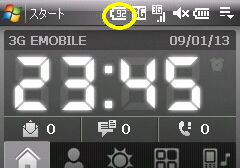
数字付き電源アイコンが常駐されるツール。
同じ目盛2でも残り50%と30%ではエラい違いますからな。
これのおかげで「設定」からわざわざ見に行く必要もない。
WM5用でおk。
ダウンロード詳細はこちらから。
電池のアイコンがデフォのと合わせて二つになる、
気になる場合はレジストリをいじって消すことも可能。

KaiserTweakを使いました。
- [es]Silencer
デジカメもあるし、なによりシャッター音が半端じゃなくデカい。
もしも使うというのであればこのツールを勧めたい。
起動すればシャッター音はおろか通話までも無音になるという諸刃の剣。
再起動するまで無音です。
ダウンロード詳細はこちらから。
- カテゴリ:
- パソコン
- PDA・スマートフォン
タグ
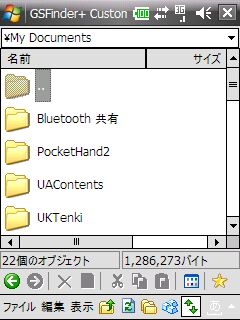
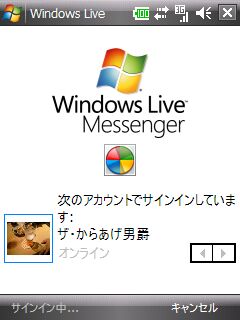
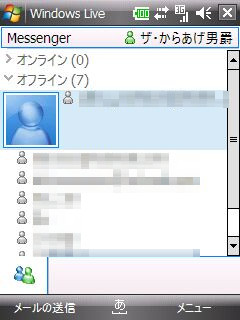

コメントをかく